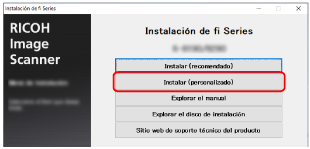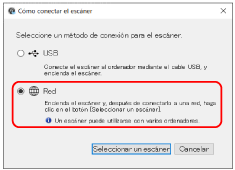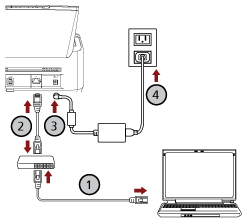Esta sección explica el procedimiento de instalación para conectar el escáner a un dispositivo de red mediante LAN con cable para utilizar el escáner con PaperStream NX Manager y obtener una dirección IP automáticamente para el escáner desde el servidor DHCP.
Para conocer el procedimiento de desempaquetado del escáner, consulte Comenzando.
ATENCIÓN
Si hay instalada una versión antigua del software, desinstálela primero.
Consulte Desinstalar los software para conocer el procedimiento para desinstalar el software.
SUGERENCIA
El ajuste predeterminado de fábrica para obtener un dirección IP para el escáner se establece para obtener una dirección IP automáticamente.
Para instalar el software necesario para utilizar el escáner con PaperStream NX Manager, consulte la Guía del usuario de PaperStream NX Manager.
Use el Setup DVD-ROM para establecer la configuración de red del escáner.
-
Apague el ordenador e inicie sesión en Windows como un usuario con privilegios de administrador.
El ordenador se utiliza para configurar el escáner para poder utilizarlo con PaperStream NX Manager.
-
Inserte el Setup DVD-ROM en la unidad de DVD.
Aparecerá la ventana [Instalación de fi Series].
SUGERENCIA
Si la ventana [Instalación de fi Series] no aparece, haga doble clic en "Setup.exe" del Setup DVD-ROM vía [Explorador de archivos] o [Equipo].
- Haga clic en el nombre de modelo del escáner que se va a utilizar (si se muestra la ventana para seleccionar un nombre de modelo).
- Haga clic en el botón [Instalar (Personalizado)].
- Verifique los contenidos mostrados y haga clic en el botón [Siguiente].
- Seleccione la casilla de uno de los siguientes controladores de escáner que desea utilizar.
- Seleccione la casilla de [Network Setup Tool for fi Series] y haga clic en el botón [Siguiente].
- Instale el software siguiendo las instrucciones visualizadas en la ventana.
Aparecerá la ventana [Cómo conectar el escáner] cuando finalice la instalación del software.
- Seleccione [Red].
- Conecte el escáner al ordenador como se describe a continuación.
- Conecte el ordenador a un dispositivo de red mediante una LAN con cable o Wi-Fi (
 ).
).
En el siguiente procedimiento se muestra un ejemplo de cómo conectar el ordenador a un dispositivo de red mediante un cable LAN.
Para obtener información sobre cómo conectar el ordenador a una red, consulte el manual del ordenador.
- Conecte el escáner a un dispositivo de red mediante una LAN con cable (
 ).
).
- Conecte el cable de alimentación al escáner y la toma de CA (
 ,
, ).
).
- Encienda el escáner.
- Haga clic en el botón [Seleccionar un escáner] en la ventana [Cómo conectar el escáner].
Aparecerá la ventana [Herramienta de selección de escáner].
- En la lista de escáneres, seleccione la dirección IP del escáner que desea utilizar.
El nombre de escáner predeterminado es "(Nombre del modelo) - (Número de serie)".
El número de serie está impreso en la etiqueta de la parte posterior del escáner; debe quitar la bandeja de entrada al ADF (alimentador) para poder consultar el número. Para obtener detalles, consulte Verificación de la etiqueta del producto.
Para obtener información sobre la herramienta de selección de escáner, consulte la Ayuda de Network Setup Tool for fi Series.
Se abre el explorador y se muestra la ventana de inicio de sesión de Configuración de la red de fi Series.
- Introduzca la contraseña de administrador y haga clic en el botón [Inicio de sesión].
Para obtener detalles sobre la contraseña de administrador, consulte Contraseña del administrador.
Se muestra la ventana [Información del escáner] de Configuración de la red de fi Series.
- Especifique los siguientes elementos:
Especifique los ajustes de cada una de las páginas web y haga clic en el botón [Aplicar al escáner].
Para obtener más información sobre cada elemento de ajuste, consulte Configuración de red (Configuración de la red de fi Series) [fi-8190/fi-8290/fi-8170/fi-8270/fi-8150/fi-8250].
Nombre del escáner
Establezca un nombre de escáner.
Código del escáner
Especifique si desea emitir un código de escáner.
Si el ajuste "PaperStream NX Manager" está habilitado, puede utilizarse un código de escáner al digitalizar con una aplicación de usuario en un ordenador, un dispositivo móvil o un cliente ligero.
LAN con cable
Configure una dirección IPv4 para el escáner.
ATENCIÓN
No es compatible una dirección IPv6 cuando el escáner funciona con PaperStream NX Manager.
Encriptación de red
Especifique si desea cifrar las comunicaciones de red.
Servidor proxy
Configure este elemento para utilizar el escáner con PaperStream NX Manager mediante un servidor proxy.
PaperStream NX Manager
Configure este elemento para utilizar el escáner con PaperStream NX Manager.
Active la casilla [Habilitar] y especifique [Nombre de host/dirección IP] y [Número de puerto].
Haga clic en el botón [Comprobar conexión] para comprobar si el escáner se puede conectar a PaperStream NX Manager.
Scanner Central Admin Server
Configure este elemento para utilizar el escáner con PaperStream NX Manager mediante Scanner Central Admin Server.
Puede monitorizar escáneres o realizar una operación sencilla en ellos simultáneamente con Scanner Central Admin Server.
- En la lista de escáneres de la ventana [Herramienta de selección de escáner], seleccione la casilla del escáner que desea utilizar.
- Haga clic en el botón [Aceptar] para cerrar la ventana [Herramienta de selección de escáner].
-
Haga clic en el botón [Salida] en la ventana [Instalación de fi Series].
-
Compruebe si el escáner está listo para iniciar la digitalización.